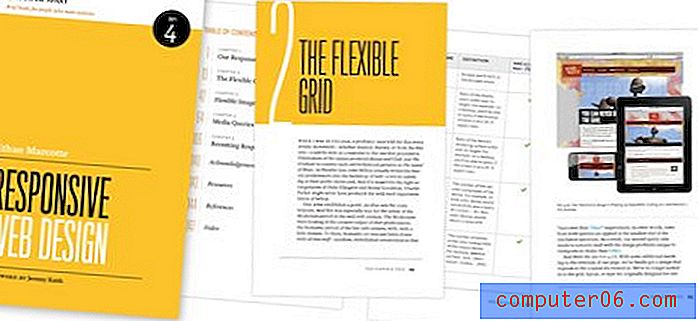So erstellen Sie ein Bild in Powerpoint 2010
Powerpoint 2010 ist ein Programm, in dem Sie Material erstellen müssen, um die Aufmerksamkeit Ihres Publikums zu erregen. Dies gilt insbesondere für Zielgruppen, die möglicherweise viele Powerpoint-Präsentationen sehen und für sie erschöpft sind. Eine effektive Möglichkeit, Ihre Präsentation hervorzuheben, besteht darin, Ihren Folien Bewegung zu verleihen. Sie können diesen Effekt erzielen, indem Sie eine Youtube-Präsentation in die Diashow einbetten oder Ihren Bildern eine Animation hinzufügen. Powerpoint 2010 bietet eine Reihe verschiedener Animationen, mit denen Sie experimentieren können. Einer meiner Favoriten ist jedoch die springende Animation. Wenn Sie lernen, wie Sie ein Bild in Powerpoint 2010 zum Abprallen bringen, können Sie die Aufmerksamkeit auf ein Bild lenken, das Sie hervorheben möchten, und gleichzeitig die Monotonie unterbrechen, die häufig mit einer Powerpoint-Diashow einhergeht.
Anwenden der Bounce-Animation in Powerpoint 2010
Powerpoint 2010 bietet überraschend viele Möglichkeiten, wie Sie Ihr Image ändern können. Sie können einige Änderungen an Ihrem Bild direkt in Powerpoint vornehmen, indem Sie das Menü Bildwerkzeuge - Format verwenden . Wenn Sie jedoch das Erscheinungsbild des Bildes nicht ändern möchten, ist die Verwendung einer Bounce-Animation eine gute Möglichkeit, ein Bild zu erstellen auffallen.
Schritt 1: Öffnen Sie die Powerpoint-Diashow, die das Bild enthält, das Sie abprallen möchten.
Schritt 2: Klicken Sie auf die Folie auf der linken Seite des Fensters, die das zu springende Bild enthält, und klicken Sie dann auf das Bild in der Folie, damit es ausgewählt wird.
Schritt 3: Klicken Sie oben im Fenster auf die Registerkarte Animationen .

Schritt 4: Klicken Sie im Abschnitt Erweiterte Animation des Menübands oben im Fenster auf das Dropdown-Menü Animation hinzufügen.
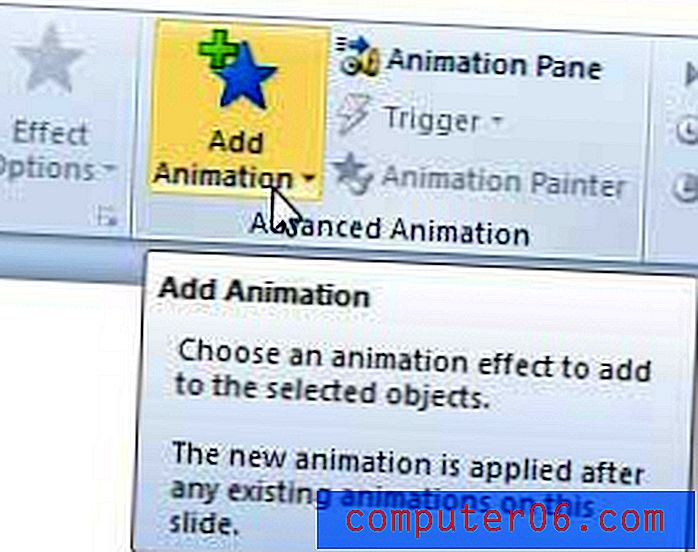
Schritt 5: Klicken Sie im Abschnitt Eingang des Menüs auf die Option Bounce . Powerpoint sollte die Animation dann einmal ausführen, damit Sie sehen können, wie der Effekt aussehen wird.
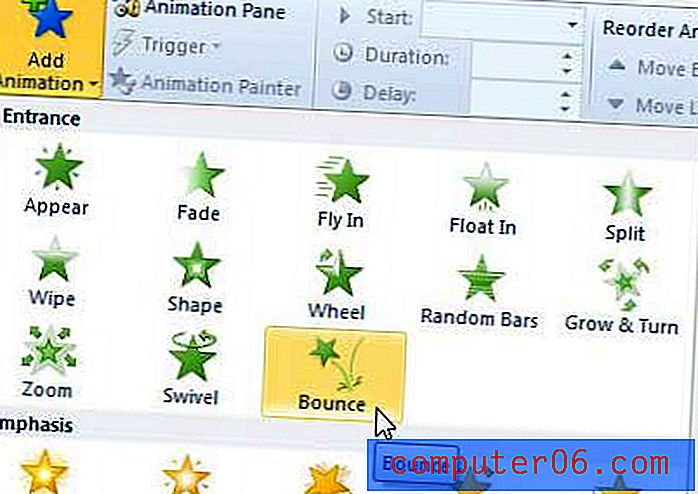
Schritt 6: Klicken Sie auf das Dropdown-Menü rechts neben Start im Abschnitt Timing des Menübands und wählen Sie dann aus, wann die Bounce-Animation gestartet werden soll.
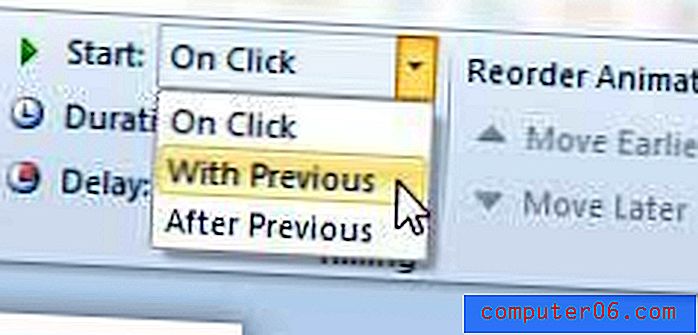
Sie können die Optionen in diesem Abschnitt auch konfigurieren, um die Dauer und Verzögerung der Animation anzupassen.